在Word中导入另外一个Word文档内容的方法是什么呢?根据下面的方法学习一下吧 。
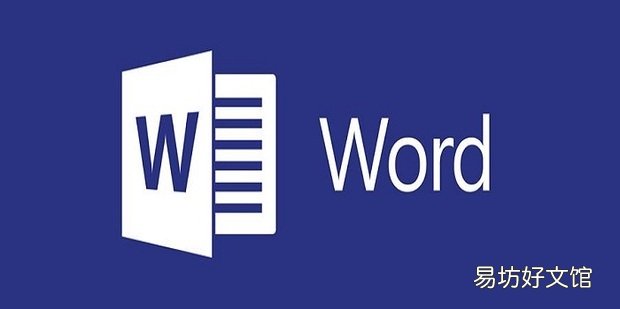
文章插图
在Word中导入另外一个Word文档内容的方法1、首先 , 打开一个文档 。
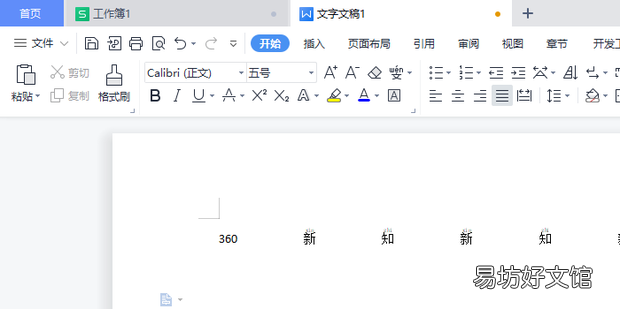
文章插图
2、点击插入选项卡 。
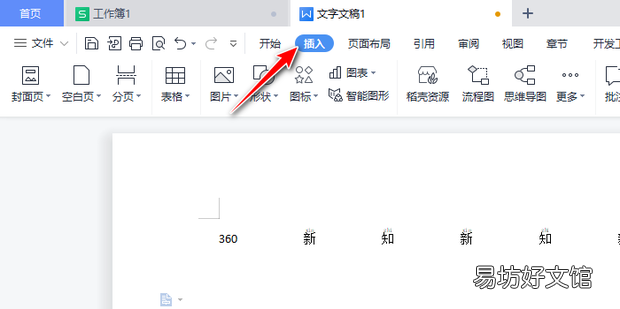
文章插图
3、点击对象 , 在弹出的子菜单中点击对象 。
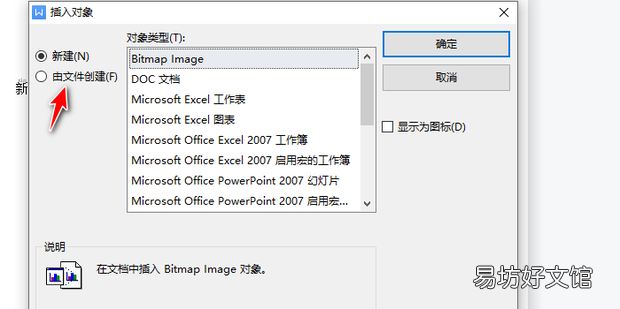
文章插图
4、在对话框中 , 点击由文件创建 。
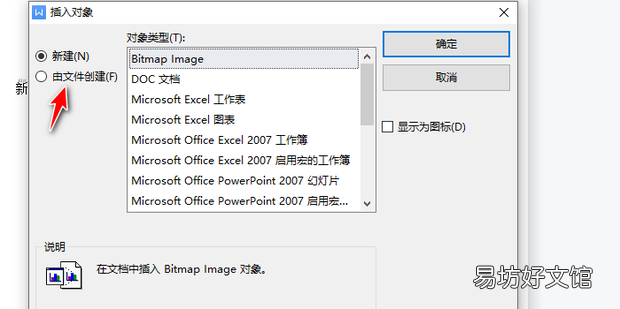
文章插图
5、点击浏览 。
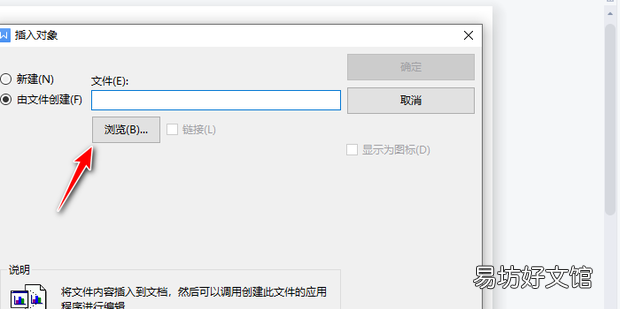
文章插图
6、然后在弹出的对话框中 , 选择需要导进的文件 。
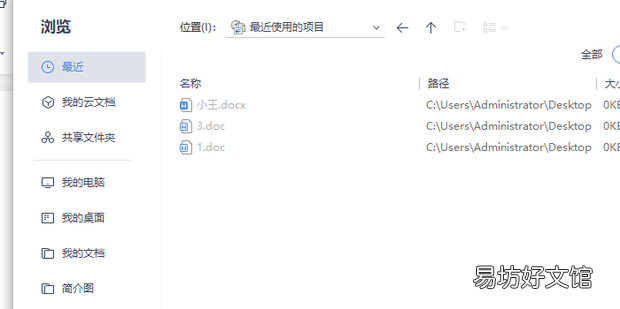
文章插图
7、然后 , 点击确定 。
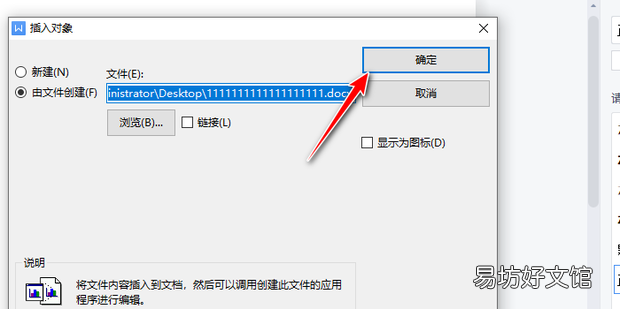
文章插图
8、如图所示 , 操作完成 。
【在Word中导入另外一个Word文档内容的方法】
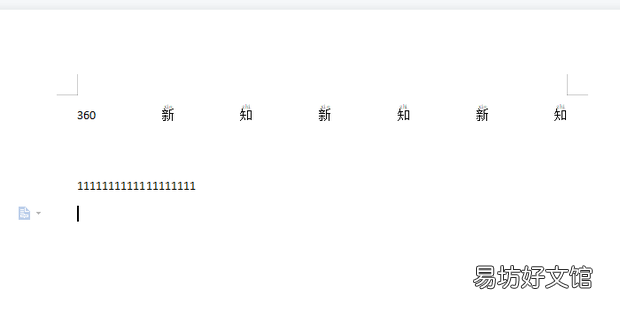
文章插图
推荐阅读
- 二手书在哪里卖
- 抖音性别反转特效在哪?抖音性别反转大挑战操作步骤
- 芒果是热性的吗
- 日常生活中有哪些致命却易被忽视的安全隐患
- 班费开支情况怎么在班里说
- 知聊在哪绑定QQ号-知聊绑定QQ号教程
- 企鹅生活在哪个极
- word修订功能怎么用
- 中国平安家财险是什么保险
- 现在哪种饼干最有营养最健康







